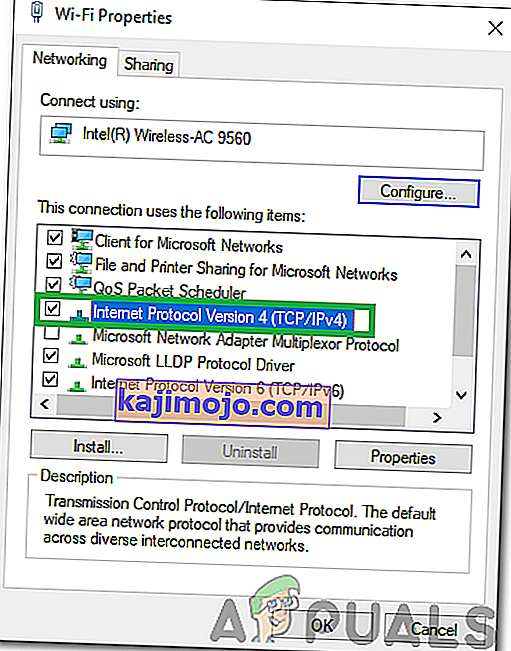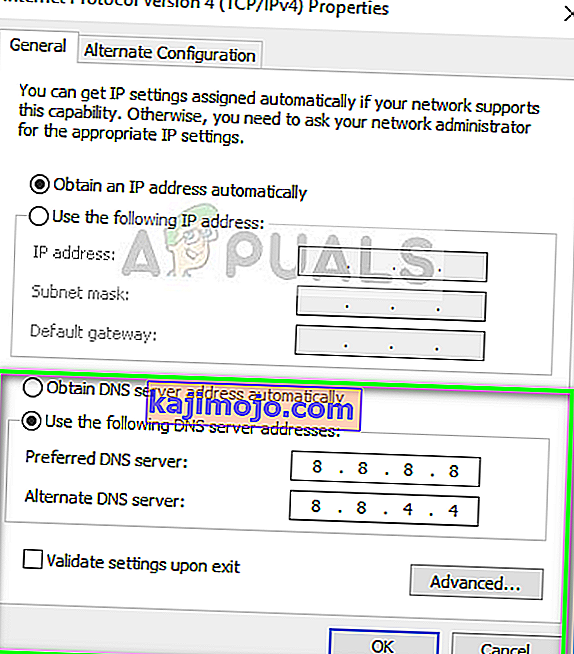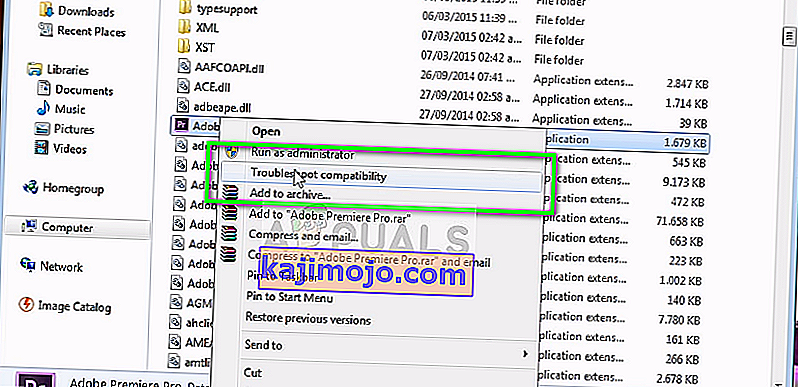„Discord“ yra gana populiari VOIP programa, ypač žaidimų bendruomenėse. Tai leidžia vartotojams atlikti balso / vaizdo / teksto pokalbius su kitais žmonėmis. Tačiau „Discord“ vartotojai patiria tam tikrų „Discord“ programos problemų. Panašu, kad „Discord“ programa nėra prisijungusi daugeliui vartotojų. Dauguma vartotojų amžinai mato pradinį jungiamąjį ekraną ir niekada neperžengia to ekrano. Tai akivaizdžiai trukdo jiems naudotis programa, nepaisant to, kad veikia internetas.

Dėl ko „Discord“ programa užstringa jungiamuoju ekranu?
Yra keletas dalykų, kurie gali užkirsti kelią nesantaikai prisijungti. Čia yra sąrašas dalykų, kurie gali sukelti šį klausimą.
- Antivirusinė programa: žinoma, kad antivirusinės programos kelia problemų dėl interneto ryšio. Kadangi antivirusinės programos bando jus apsaugoti blokuodamos ryšius, neretai šios programos žymi visiškai puikų ryšį ir todėl blokuoja teisėtos programos ryšį. Tai gali atsitikti su „Discord“ vartotojais.
- Tarpinis serveris: šią problemą taip pat gali sukelti tarpinio serverio naudojimas. Jei naudojate (naudojote) tarpinį serverį arba jūsų tinklas sukonfigūruotas naudoti tarpinį serverį, tai gali sukelti šią problemą.
1 metodas: išjunkite naršymo apsaugą
Daugybė antivirusinių programų turi funkciją, pavadintą naršymo apsauga, ir ši funkcija gali sukelti nesantaikos problemų. Jei naudojate „F-Secure Safe“, problema greičiausiai susijusi su „F-Secure Safe“, nes žinoma, kad ji sukelia šią problemą. Atlikite toliau nurodytus veiksmus ir išjunkite „F-Secure Safe“ naršymo apsaugos funkciją
- Atidarykite „ F-Secure“ seifą
- Apačioje spustelėkite Naršymo apsauga

- Perjungti išjungti į Naršymas apsaugos nuo viršutiniame dešiniajame kampe
- Spustelėkite Gerai

Tai turėtų išspręsti problemą.
Pastaba: Jei naudojate kitą antivirusinę programą, pabandykite išjungti ir jos naršymo apsaugos funkciją. Beveik kiekviena šių dienų antivirusinė programa turi šią funkciją. Net jei antivirusinėje programoje nėra šios funkcijos, pabandykite kurį laiką išjungti antivirusinę programą, kad pamatytumėte, ar ji netrukdo ryšiui. Jei problema bus išspręsta išjungus antivirusinę programą, išlaikykite programą išjungtą arba įdiekite kitą.
2 metodas: pakeiskite tinklo nustatymus
Kadangi problema yra susijusi su interneto ryšiu, labai didelė tikimybė, kad tai lemia jūsų interneto ar tarpinio serverio nustatymai. Pakeitus interneto parametrus, kad nebūtų naudojami tarpiniai serveriai, problema išspręsta nemažai vartotojų daliai. Taigi mes pabandysime tai dabar.
- Laikykite „ Windows“ klavišą ir paspauskite I
- Spustelėkite Tinklas ir internetas

- Kairiojoje srityje pasirinkite Proxy
- Slinkite žemyn ir išjunkite parinktį Naudoti tarpinį serverį

Viskas. Tai turėtų ištaisyti problemą.
Arba
- Paspauskite „Windows“ + „R“, kad atidarytumėte eilutę Vykdyti.
- Įveskite „Control“ ir paspauskite „Enter“, kad atidarytumėte valdymo skydą.

- Spustelėkite „Tinklo ir interneto parinktys“ , tada pasirinkite mygtuką „Interneto ypatybės“ .
- Spustelėkite „Connections“ skirtuką ir apačioje pasirinkite „Lan Settings“ .

- Būtinai nuimkite laukelį „Naudoti tarpinį serverį“ ir išsaugokite nustatymus.
- Paleiskite „Discord“ ir patikrinkite , ar jis tinkamai sujungtas.
3 metodas: atnaujinkite nesantaiką
„Discord“ atnaujinimus gauna gana reguliariai, todėl tai gali būti tik ankstesnis naujinimas, kuris įdiegė šią klaidą programoje. Taip turėtų atsitikti, jei problema kilo po atnaujinimo. Jei aukščiau paminėti metodai neišsprendė problemos, deja, nieko negalime padaryti. Tokio tipo klaidos paprastai ištaisomos kitame atnaujinime, todėl geriausia, ką galite padaryti, tai tiesiog palaukti „Discord“ atnaujinimo. Vis dėlto jums nereikia nieko daryti, „Discord“ programa automatiškai gaus atnaujinimą. Taigi tiesiog pabandykite kaskart atidaryti nesantaiką, kad sužinotumėte, ar problema išspręsta.
Pastaba: Kai kuriais atvejais ugniasienė gali užblokuoti programos ryšį ir neleisti jai bendrauti su jos serveriais. Todėl rekomenduojama leisti „Discord“ per užkardą ir įsitikinti, kad datos ir laiko nustatymai yra tinkamai nustatyti.
4 metodas: DNS nustatymų keitimas
Kai kuriais atvejais DNS nustatymai gali užkirsti kelią nesutarimams užmegzti saugų ryšį su savo serveriais. Mes galime perkonfigūruoti šiuos nustatymus ir sužinoti, ar tai išsprendžia mūsų problemą. Už tai:
- Paspauskite „Windows“ + „R“, kad atidarytumėte eilutę Vykdyti.
- Įveskite „ncpa.cpl“ ir paspauskite „Enter“.

- Dešiniuoju pelės mygtuku spustelėkite naudojamą interneto ryšį ir pasirinkite „Ypatybės“.
- Dukart spustelėkite parinktį „Interneto protokolo versija 4 (IPV4)“ ir pažymėkite parinktį „ Naudoti šiuos DNS serverio adresus“ .
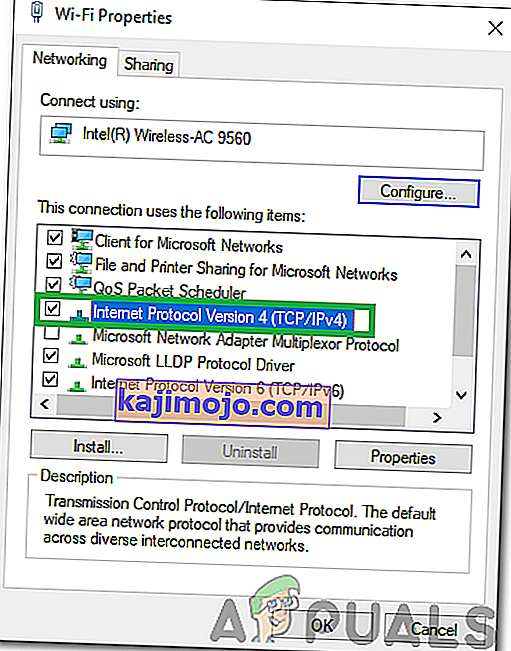
- Įveskite "8.8.8.8" į "Pageidautina DNS serveris" variantas ir "8.8.4.4" į "alternate DNS serveris" parinktį.
Pastaba: jei jie neveikia, įveskite „1.1.1.1“ ir „1.0.0.1“ ir patikrinkite, ar jie veikia.
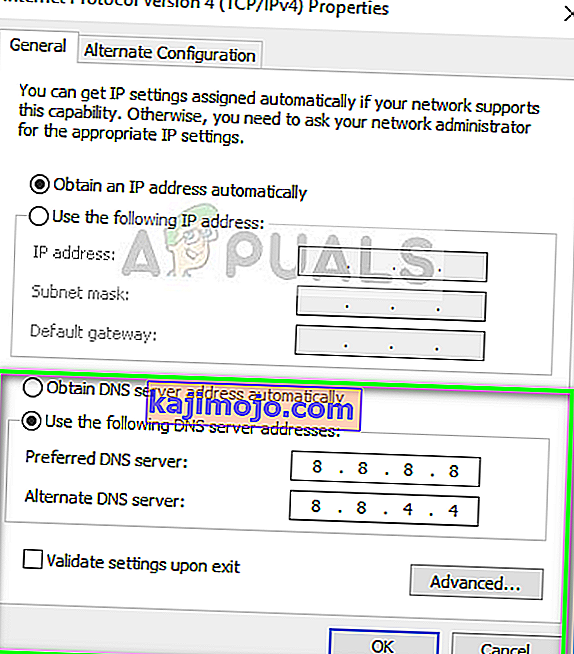
- Spustelėkite „Gerai“, kad išsaugotumėte šiuos nustatymus ir bandytumėte kalbėtis „Discord“.
- Patikrinkite , ar problema išlieka.
5 metodas: ištrinti failą
Kai kuriais atvejais „Discord Settings“ failas gali būti sugadintas dėl to, kad suaktyvinama ši problema. Todėl šiame žingsnyje mes ištrinsime šį failą ir patikrinsime, ar problema išspręsta. Nesantaika automatiškai sukuria naują failą, todėl jums nereikia nieko jaudintis. Norėdami ištrinti failą:
- Paspauskite „Windows“ + „R“, kad atidarytumėte eilutę Vykdyti.
- Įveskite šį adresą ir paspauskite „Enter“, kad jį atidarytumėte.
%programos duomenys%

- Eikite į „Discord“ aplanką ir slinkite žemyn, kol pamatysite „Settings“ failą, kuris yra „ .JSON Source File “ formate.
- Pasirinkite šį failą ir paspauskite „Shift“ + „Ištrinti“, kol jis bus pasirinktas, kad jį visiškai pašalintumėte.
- Paleiskite nesantaiką ir patikrinkite, ar problema išlieka.
6 metodas: suderinamumo trikčių šalinimas
Tam tikrais atvejais „Discord“ gali trukdyti „Windows“ nustatymas ar programa, o tai gali trukdyti prisijungti prie serverių. Todėl atlikdami šį veiksmą „Windows“ paprasčiausiai leisime pašalinti programos suderinamumą ir tada patikrinsime, ar problema vis dar išlieka. Už tai:
- Dešiniuoju pelės mygtuku spustelėkite „Discord's Executable“ darbalaukyje arba jo diegimo aplanke.
- Sąraše pasirinkite „ Suderinamumo trikčių šalinimas “ ir leiskite „Windows“ raginimui aptikti problemas.
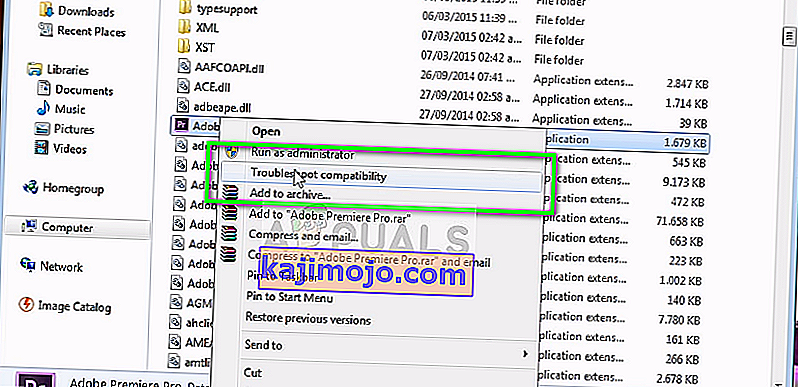
- Išbandykite „ Rekomenduojami nustatymai “, tada išbandykite programą.
- Patikrinkite, ar ji veikia rekomenduojama būsena.